Voorbeeldrapport testduurtrend
Azure DevOps Services | Azure DevOps Server 2022 | Azure DevOps Server 2020
Trendrapporten voor testduur, vergelijkbaar met die in de volgende afbeelding, bieden inzicht in de dagtrend van de gemiddelde tijd die nodig is om een test uit te voeren voor een geselecteerd tijdsbereik. Zie de sectie Taakresources testen verderop in dit artikel voor meer informatie over het toevoegen van tests aan een pijplijn.
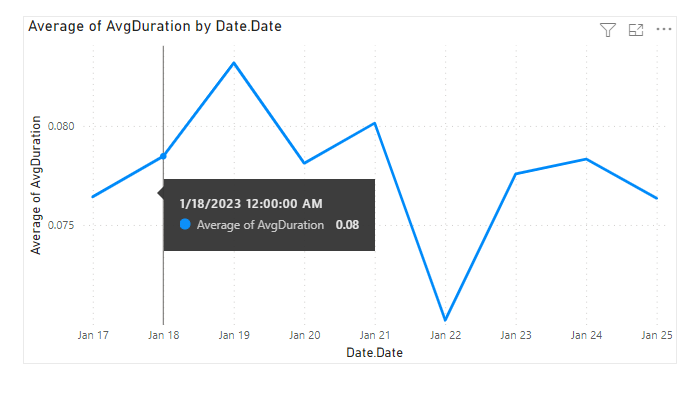
Belangrijk
Power BI-integratie en -toegang tot de OData-feed van de Analytics-service zijn algemeen beschikbaar voor Azure DevOps Services en Azure DevOps Server 2020 en latere versies. De voorbeeldquery's in dit artikel zijn alleen geldig voor Azure DevOps Server 2020 en latere versies en zijn afhankelijk van versie v3.0 of hoger. We raden u aan deze query's te gebruiken en ons feedback te geven.
Vereisten
- Als u analysegegevens wilt bekijken en een query wilt uitvoeren op de service, moet u lid zijn van een project met basic-toegang of hoger. Standaard krijgen alle projectleden machtigingen om query's uit te voeren op Analytics en analyseweergaven te definiëren.
- Zie Machtigingen en vereisten voor toegang tot Analytics voor meer informatie over andere vereisten met betrekking tot het inschakelen van services en functies en algemene activiteiten voor het bijhouden van gegevens.
Notitie
In dit artikel wordt ervan uitgegaan dat u overzicht van voorbeeldrapporten hebt gelezen met behulp van OData-query's en basiskennis hebt van Power BI.
Voorbeeldquery's
U kunt de volgende query's van de TestResultsDaily entiteitsset gebruiken om verschillende maar vergelijkbare testduurrapporten te maken. De TestResultsDaily entiteitsset biedt een dagelijkse samenvoeging van TestResult uitvoeringen, gegroepeerd op test.
Notitie
Als u de beschikbare eigenschappen voor filter- of rapportdoeleinden wilt bepalen, raadpleegt u de naslaginformatie over metagegevens voor analyse van testplannen en metagegevens voor Azure Pipelines. U kunt uw query's filteren of eigenschappen retourneren met behulp van een van de Property waarden onder een EntityType of NavigationPropertyBinding Path waarden die beschikbaar zijn met een EntitySet. Elk EntitySet komt overeen met een EntityType. Voor meer informatie over het gegevenstype van elke waarde, bekijkt u de metagegevens die voor de bijbehorende EntityTypewaarde zijn opgegeven.
Gebruik de volgende query's om het trendrapport voor de testduur voor een pijplijn met een build-werkstroom weer te geven.
U kunt de onderstaande Power BI-query> rechtstreeks in het venster Gegevens leeg ophalen plakken. Raadpleeg overzicht van voorbeeldrapporten met behulp van OData-query's voor meer informatie.
https://analytics.dev.azure.com/{organization}/{project}/_odata/v4.0-preview/TestResultsDaily?
$apply=filter(
Pipeline/PipelineName eq '{pipelineName}'
And Date/Date ge {startdate}
And Workflow eq 'Build'
)
/groupby(
(TestSK, Test/TestName, Date/Date),
aggregate(
ResultCount with sum as TotalCount,
ResultDurationSeconds with sum as TotalDuration
))
/compute(
TotalDuration div TotalCount as AvgDuration
)
Uitsplitsing van tekenreeksen en query's vervangen
Vervang de volgende tekenreeksen door uw waarden. Neem geen vierkante haken {} op bij uw vervanging. Als de naam van uw organisatie bijvoorbeeld Fabrikam is, vervangt u door {organization}Fabrikam, niet {Fabrikam}.
{organization}- Naam van uw organisatie{project}- De naam van uw teamproject{pipelinename}- De naam van uw pijplijn. Voorbeeld:Fabrikam hourly build pipeline{startdate}- De datum waarop het rapport moet worden gestart. Indeling: JJJJ-MM-DDZ. Voorbeeld:2022-09-01Zvertegenwoordigt 1 september 2022. Plaats geen aanhalingstekens of vierkante haken en gebruik twee cijfers voor zowel maand als datum.
Tip
Afhankelijk van het aantal tests dat aan een pijplijn is toegevoegd, kunnen de geretourneerde gegevens aanzienlijk zijn. U wordt aangeraden een paar dagen te {startdate} gebruiken om de hoeveelheid geretourneerde gegevens te meten en dienovereenkomstig aan te passen.
Uitsplitsing van query's
In de volgende tabel wordt elk deel van de query beschreven.
Queryonderdeel
Beschrijving
$apply=filter(
Begincomponent filter() .
Pipeline/PipelineName eq '{pipelineName}'
Testuitvoeringen retourneren voor de benoemde pijplijn.
And Date/Date ge {startdate}
Retourtest wordt uitgevoerd op of na de opgegeven datum.
and Workflow eq 'Build'
Testuitvoeringen retourneren voor een Build werkstroom.
)
Sluit filter() de component.
/groupby(
Begincomponent groupby() .
(TestSK, Test/TestName, Date/Date),
Groeperen op test, testnaam en uitvoeringsdatum.
aggregate(
Begincomponent aggregate voor het optellen van verschillende testuitvoeringsresultaten die overeenkomen met de filtercriteria.
ResultCount with sum as TotalCount,
Het totale aantal testuitvoeringen tellen als TotalCount.
ResultDurationSeconds with sum as TotalDuration
De totale duur van alle uitvoeringen optellen als TotalDuration.
))
Sluiten aggregate() en groupby() componenten.
/compute(
Begincomponent compute() .
TotalDuration div TotalCount as AvgDuration
Voor alle tests berekent u de gemiddelde duur door de totale duur te delen met het totale aantal uitvoeringen.
)
Sluit compute() de component.
(Optioneel) Naam van query wijzigen
U kunt de naam van het standaardquerylabel Query1 wijzigen in iets zinvoller. Voer een nieuwe naam in het deelvenster Query Instellingen in.

De kolommen Testen en Datum in Power BI uitvouwen
Als u een kolom uitbreidt, wordt de record platgemaakt in specifieke velden. Zie Transform Analytics-gegevens voor het genereren van Power BI-rapporten, Kolommen uitvouwen voor meer informatie.
- Vouw de
Testkolom uit om de uitgebreide entiteitenTestSKenTest.TestName. - Vouw de
Datekolom uit om de uitgevouwen entiteitDate.Dateweer te geven.
Kolomgegevenstype wijzigen
Selecteer in de Power Query-editor de
TotalCountkolom; selecteer Gegevenstype in het menu Transformeren en kies vervolgens Wie le Number.Selecteer de
TotalDurationenAvgDurationkolommen; selecteer Gegevenstype in het menu Transformeren en kies vervolgens Decimaal getal.
Sluit de query en pas uw wijzigingen toe
Zodra u al uw gegevenstransformaties hebt voltooid, kiest u Sluiten en toepassen in hetmenu Start om de query op te slaan en terug te keren naar het tabblad Rapport in Power BI.
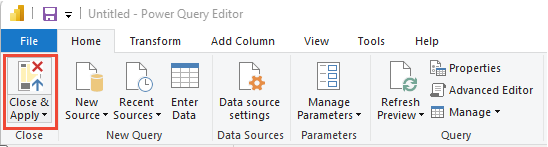
Het rapport Lijndiagram maken
Kies in Power BI onder Visualisaties het lijndiagram en sleep de velden naar het gebied Kolommen en zet deze neer.
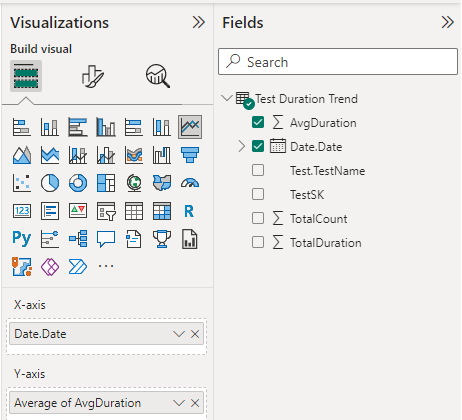
Voeg deze
Date.Datetoe aan de X-as, klik met de rechtermuisknop op het veld en selecteer Date.Date in plaats van Date.Hierarchy.Voeg AvgDuration toe aan de Y-as.
Uw rapport moet er ongeveer uitzien als in de volgende afbeelding.
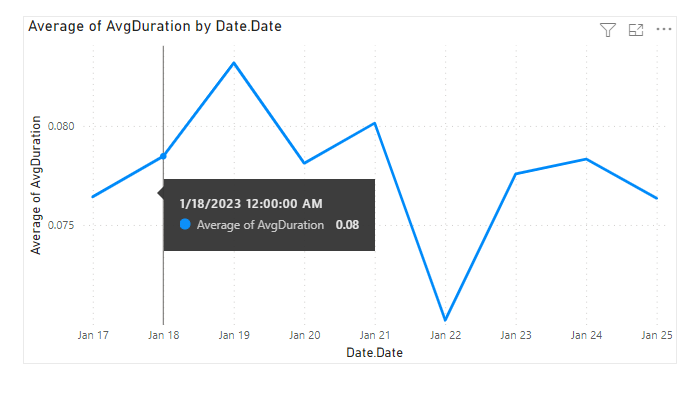
Taakbronnen testen
- Tests parallel uitvoeren met behulp van de Visual Studio Test-taak
- Voer tests parallel uit voor elke testloper
- Sneller testen met behulp van Test Impact Analysis (TIA)
- Flaky tests beheren
- Overwegingen bij het testen van de gebruikersinterface
- Azure Load Testing
- Naslaginformatie over Azure Pipelines-taken, testtaken
Verwante artikelen:
Feedback
Binnenkort beschikbaar: In de loop van 2024 zullen we GitHub-problemen geleidelijk uitfaseren als het feedbackmechanisme voor inhoud en deze vervangen door een nieuw feedbacksysteem. Zie voor meer informatie: https://aka.ms/ContentUserFeedback.
Feedback verzenden en weergeven voor